1、keyshot10.0安装包下载,其解压完成后,安装包下包括注册机和激活文件、安装程序;
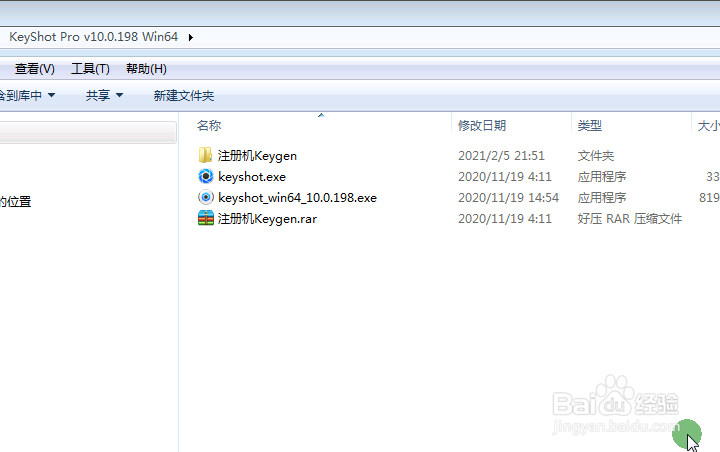
2、以管理员的方式运行keyshot10.0安装程序按钮;

3、此时安装keyshot10.0,其是自动运行的,虽然其显示的是英文,如果看不懂,直接点NEXT;

4、如下图所示,软件自动安装完成后,对下图的两项钩去掉,不让其运行,然后点确认;

5、复制软件包内的激活文件;

6、把激活文件粘到keyshot10.0安装BIN路径下;
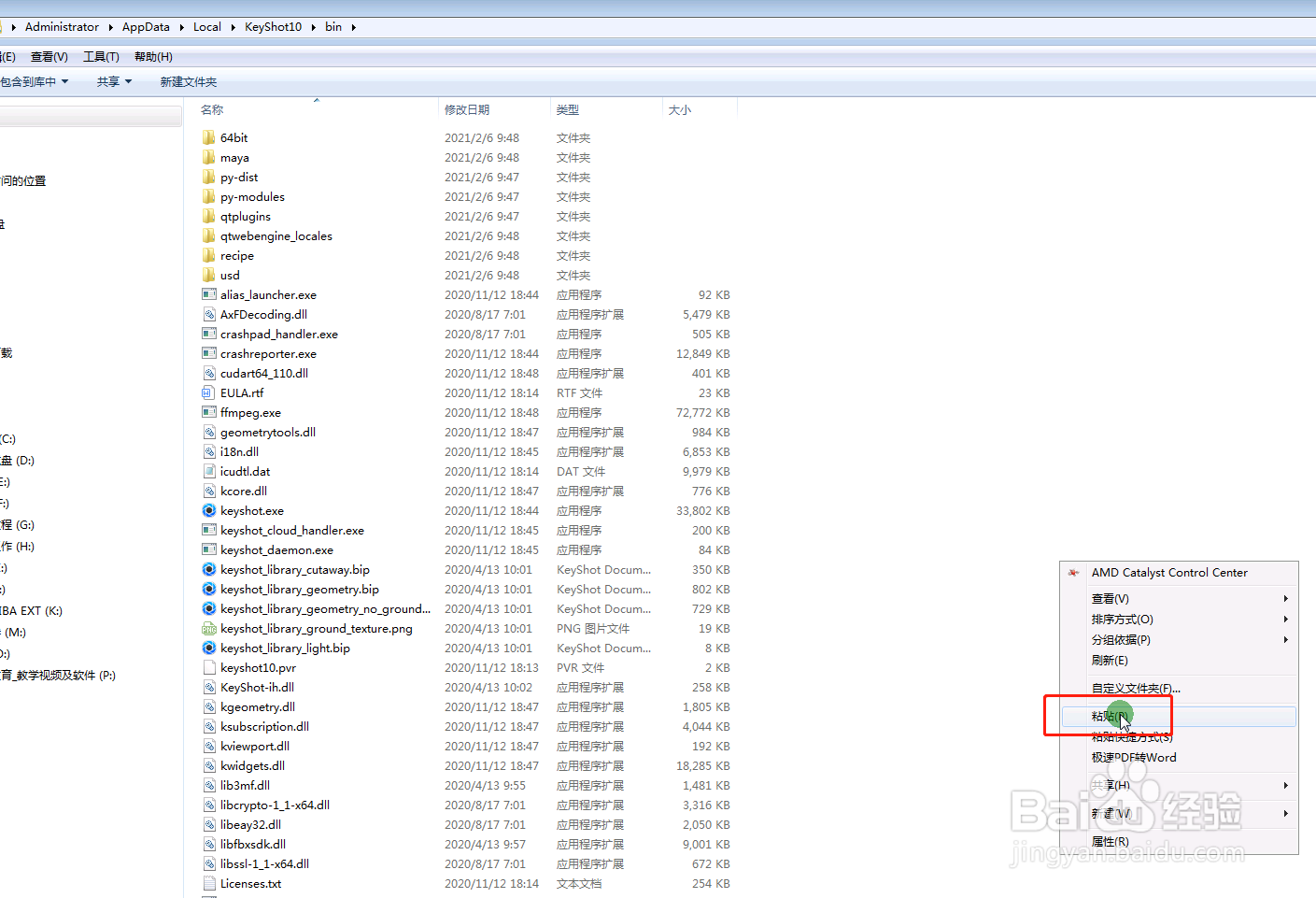
7、出现如下图提示的状态,然后点复制和替换;
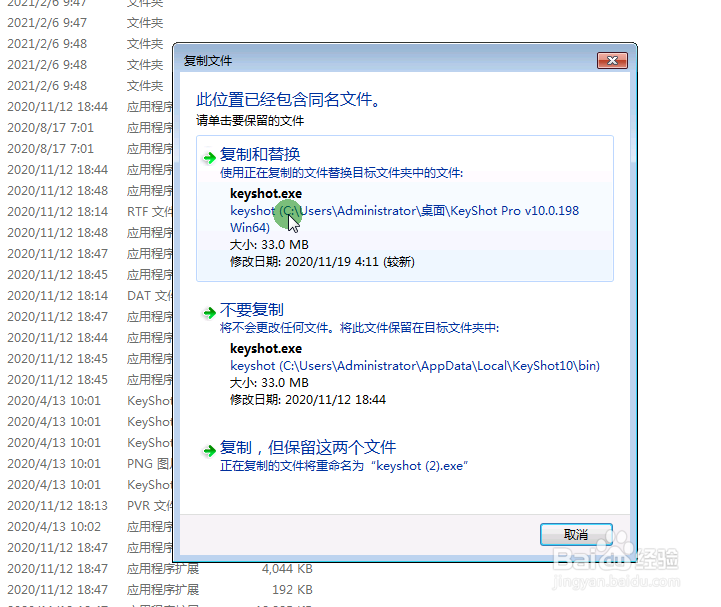
8、打开keyshot10.0软件包,找到其注册文件,以管理员运行;

9、按下图的提示点Generate,其用户名按默认;

10、其会生成一个LIC文件,可以放桌面,也可以放C盘;

11、lIC文件保存成功后,其提示所下图所示;
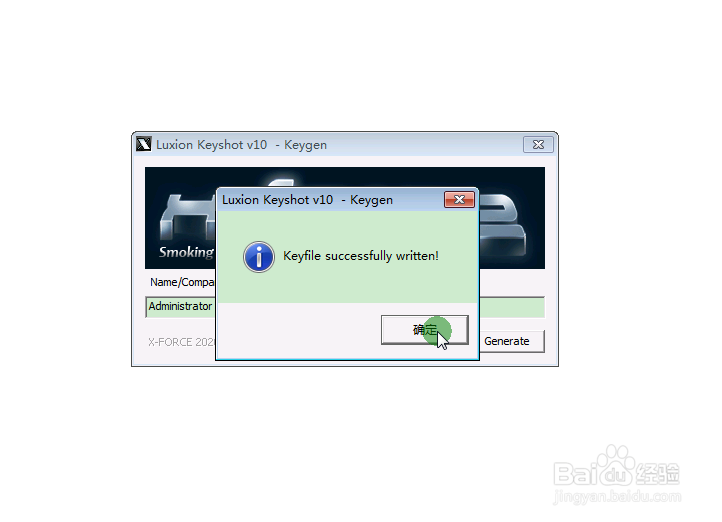
12、启动keyshot10.0桌面快捷按键,选择语言;

13、在注册许可证一栏,选择我有许可证文件。

14、选择第10生成的LIC文件,要记得你的保存路径;
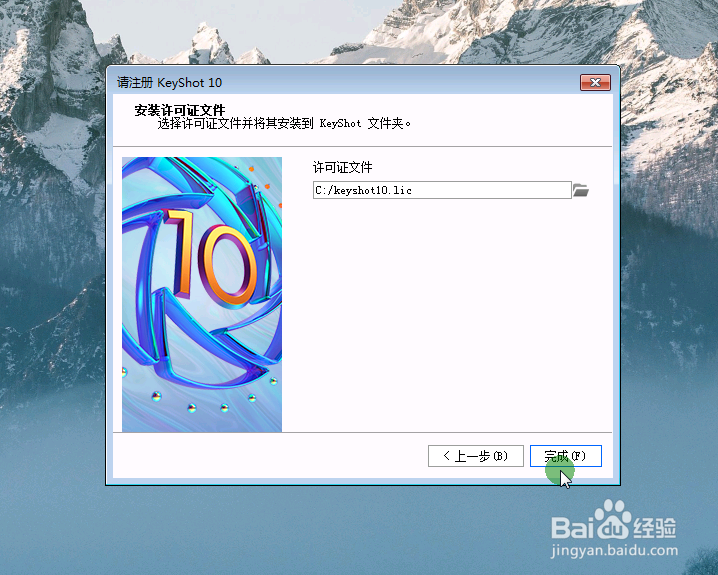
15、keyshot10.0成功打开,其初始界面如下,接下来就可以使用其对工业设计产品进行渲染操作了。
